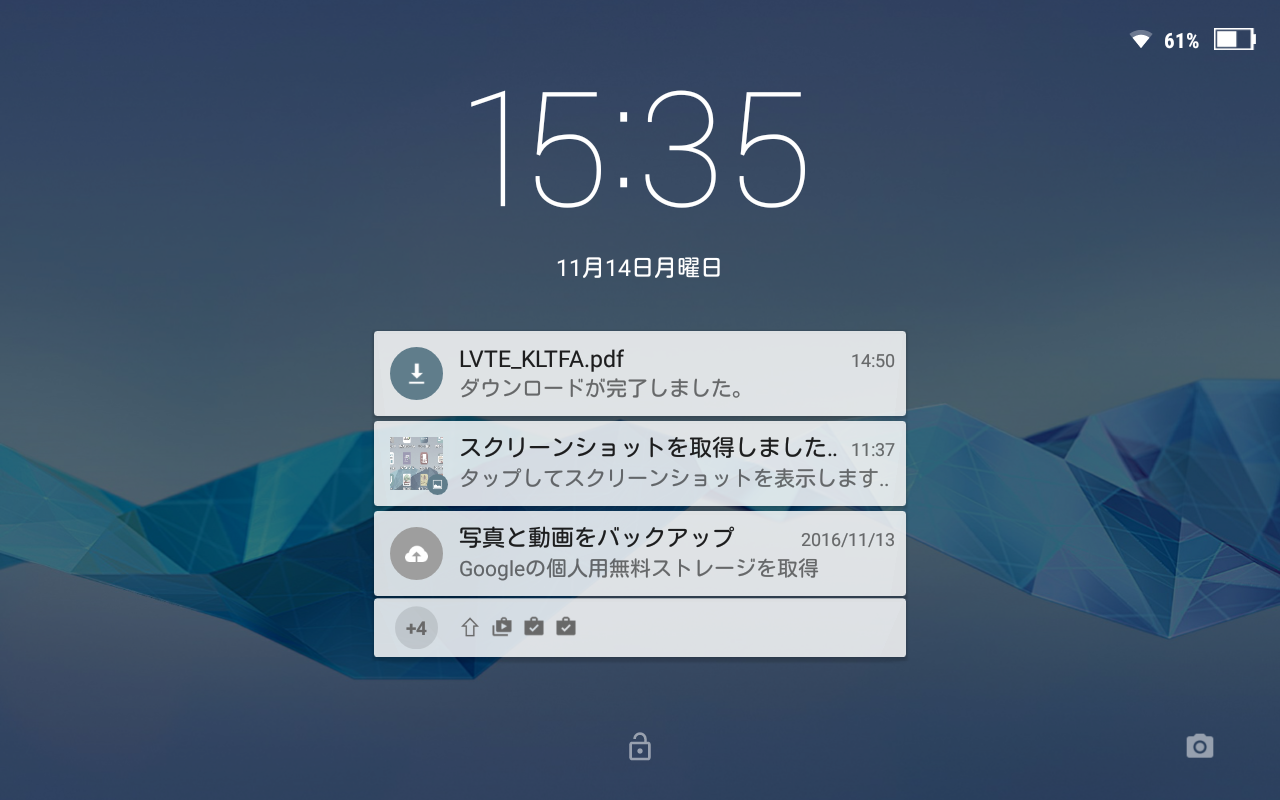
電源をつけるとこの様な画面が出ますが、下の鍵の様なアイコンをスーッと指で上にスライドさせることで先に進めます。
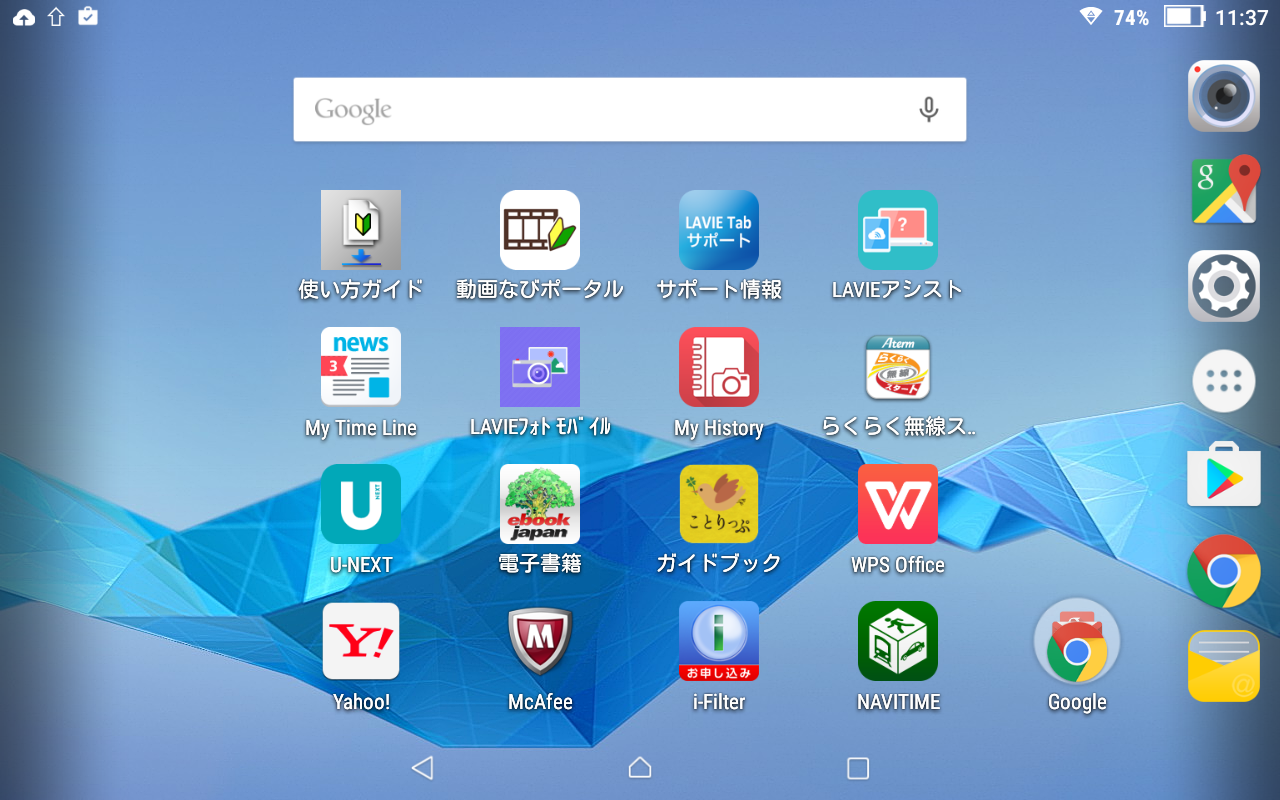
広告少ないな~なんて思っていたら、タブレットの中にはたっぷりのアイコンが・・・w
まぁ、必要なものもあるんでしょうけど、これだけあると初心者(管理人)は間違いなく混乱すると思います。
それにしてもマカフィーさんはどこにでも現れますね。
操作に慣れてくると、下の画像の様に整理整頓することも可能です。
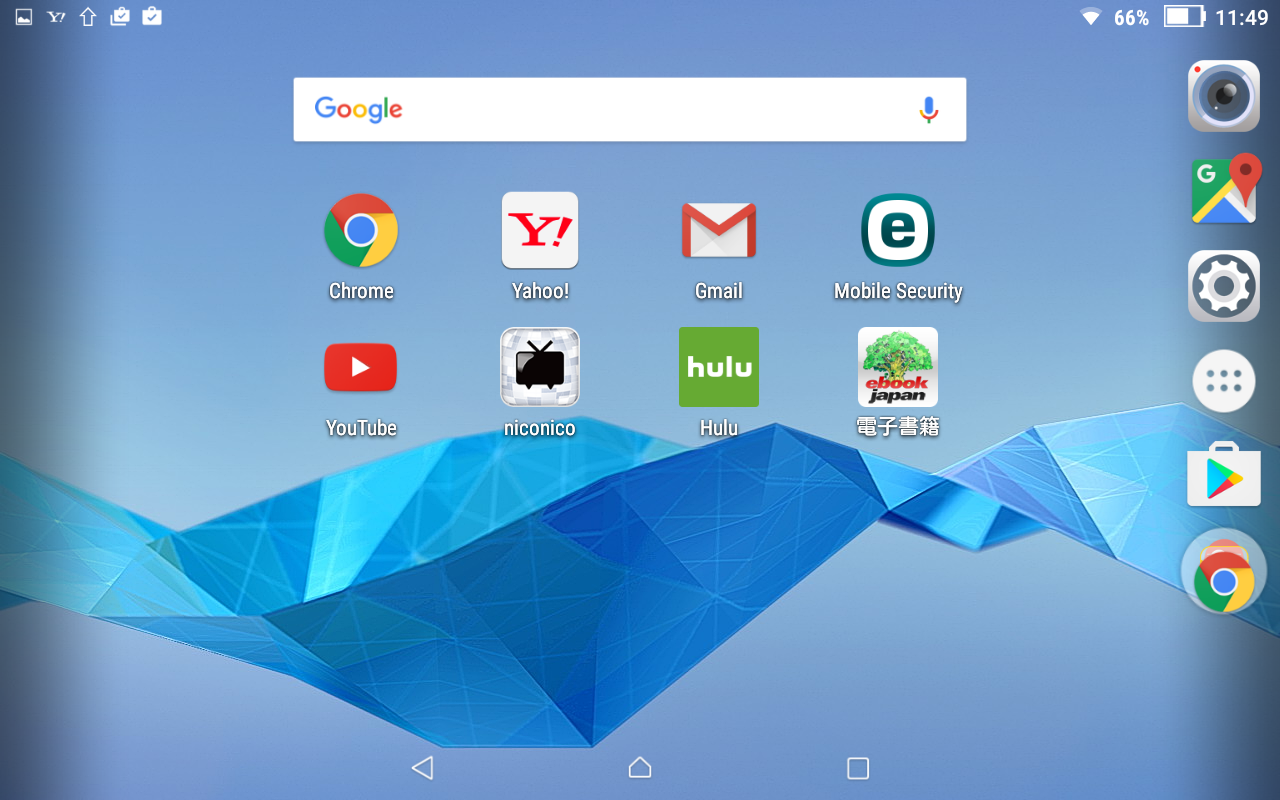
まずは付属のガイドに従って簡単な設定を行います。
同時に無線LANの設定もしましたが、新しいルータに変えたせいか、一軒家のどこでも電波が届きました(以前は遠いとダメでした)。
これは無線LANの性能のお陰だと思っていますが、もしかしたらタブレットでやり取りするデータ量の小ささも影響してるのかな?とか考えましたがどうなんでしょう。
それはともかく、設定は使用する無線ルータの名前を選択してパスワードを入力するだけで、簡単に利用できる様になりました。
家のどこでも手軽にインターネットに繋がるというのは、とても嬉しかったです。
そして次はホーム画面の上部にあるGoogleの検索窓を使ってネット検索をしてみました。
下記の様なキーボードが出てくるのですが、やはり慣れないと難しいですね。
細かいのはまだ良いのですが、なかなかタッチに反応してくれません。
保護フィルムを貼っている影響もありますが、コツを掴むにはしばらく時間がかかりそうです。
(保護フィルムをより良いものに交換したら反応が良くなりました)
慣れてくると結構素早くタッチ操作するようになってくるのですが、その際、割と雑にタッチするので保護フィルムは必須だと思います。
フィルムが無い状態でタッチしまくってたら、液晶が指紋でべたべたになってしまいました・・・。
画面にもあるように、色々と単語の候補が出てくれるのは非常に有り難いです。
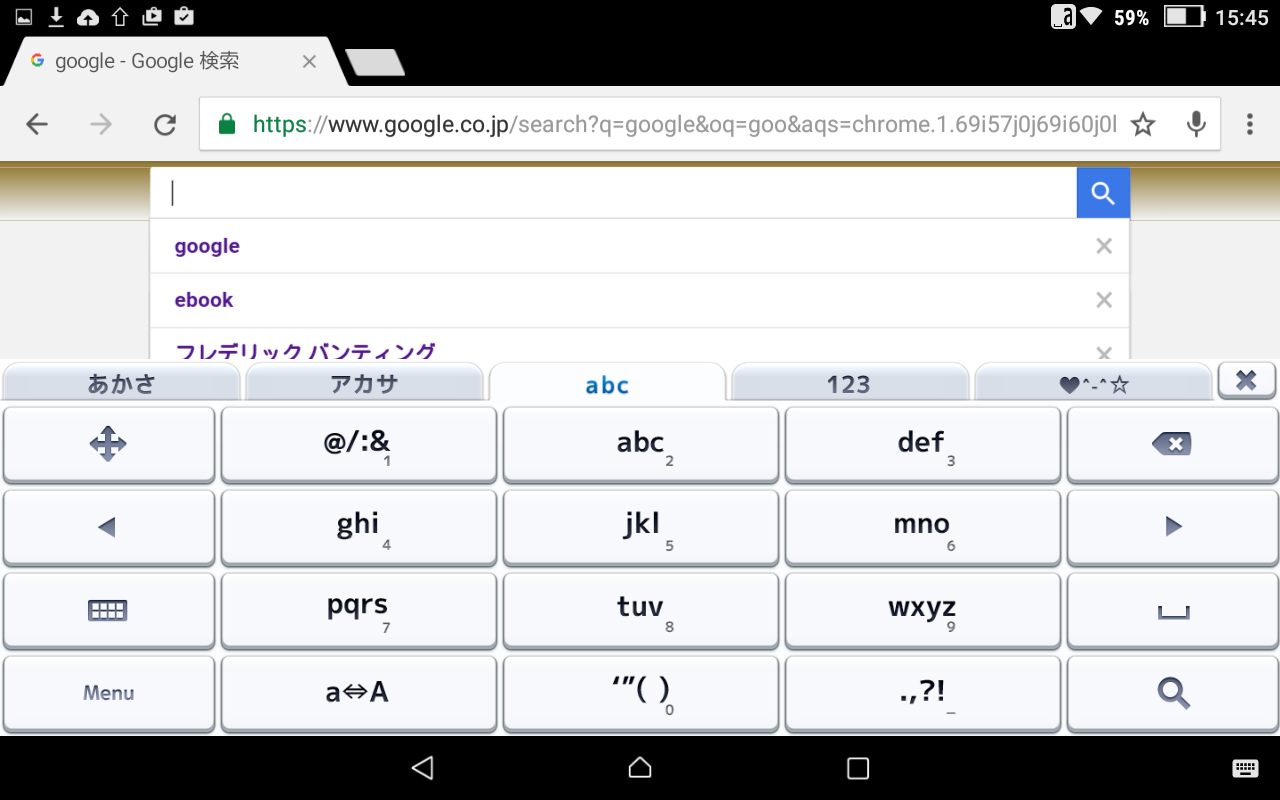
左下にあるキーボードの絵のボタンを押すことで、使い慣れたキーボードスタイルで打つことも可能です。
管理人的にはこちらの方が良いかも・・・。
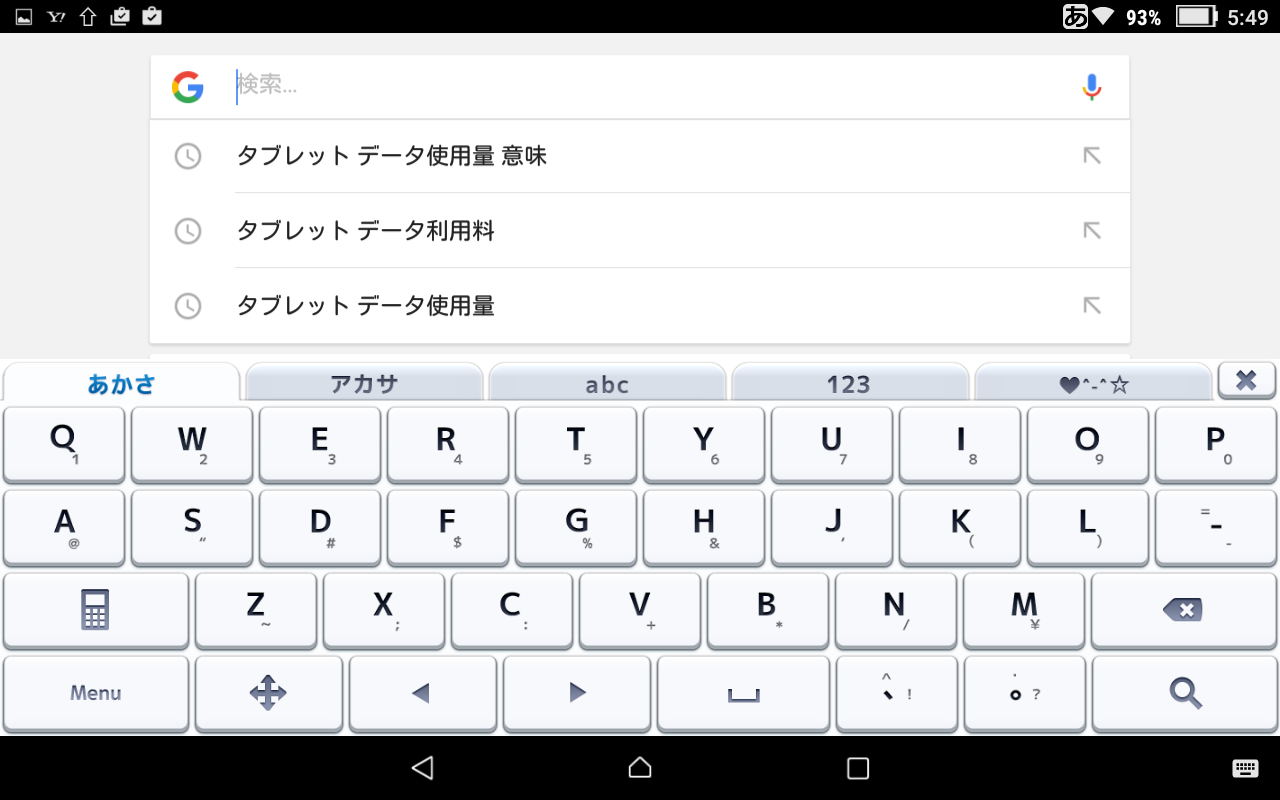
そしてAndroidにはメールアプリも標準で装備されています。
有名な「Gmail」ですが、最初にGoogleアカウントを取得することで色々と楽にAndroidタブレットの設定や使用ができそうです。
設定は簡単ですが、添付ファイルの容量は10MBしかないので、用途によっては少し不便かも知れません。
管理人も何枚か画像を送りましたが、一度に全てのファイルを送ることはできませんでした。
でもタブレットからPCに画像を送れた時は、なんか少し感動しました。
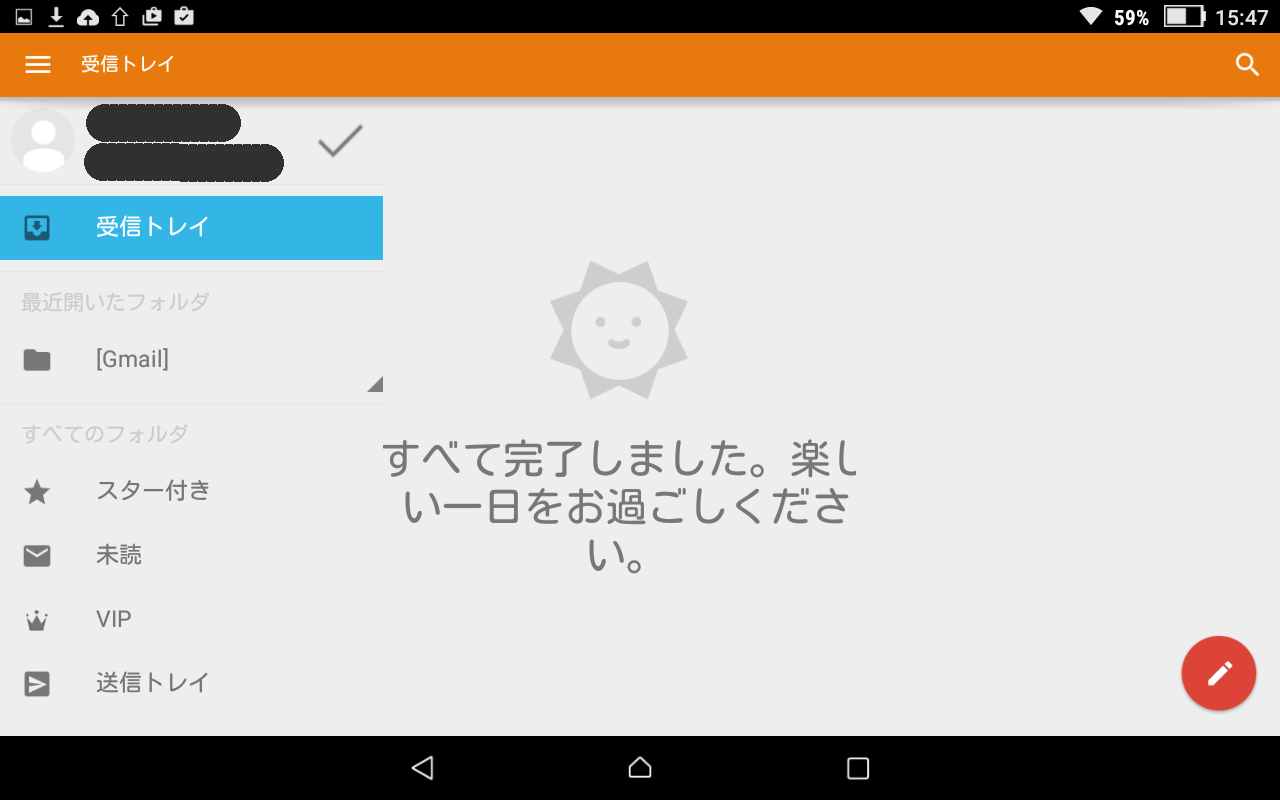
セキュリティソフトは、いつも利用しているESETを選択しております。
確か「Google play」で検索しましたが、これはGoogle提供のAndroid端末向けデジタルコンテンツ配信サービスです。
必要なもの(アプリ)はだいたいここから取ってくる感じになっています。
ただ、困ったのが決済方法でして、クレジットカードやGoogle Playのギフトカード等にしか対応していません。
しかもVisaデビットも使えないみたいなので、やむなくギフトカードを購入して決済しました。
まぁ、この方が安全と言えば安全ですが・・・。
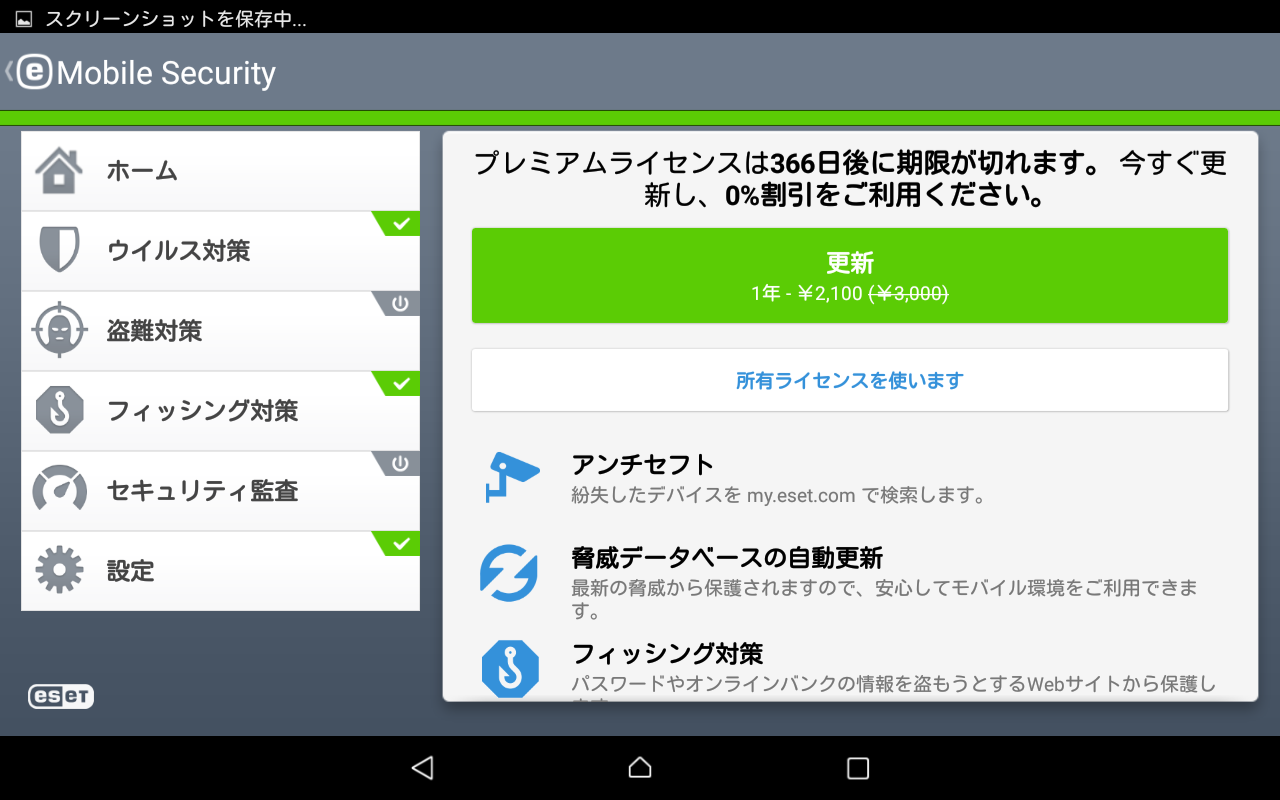
ちなみにこれらの画像はスクリーンショット機能を使っています。
電源ボタンとボリュームボタンの小さくなる方を同時に押しっぱなしにすることよって画面の撮影・保存が可能です。
【管理人レビュー】NEC LAVIE Tab E TE508/BAW PC-TE508BAW
1.開封・・・思ったよりも小さくて、重さはまずまず。落ち着いた色合いで広告はゼロ!
2.起動・・・簡単初期設定、タッチ操作に悪戦苦闘。アプリがいっぱいw
3.使用・・・音と画質が綺麗!!映画と漫画を堪能♪
4.活用・・・運動中の暇つぶしにタブレット
5.評価・・・文句なし!

セーフモードを切るには